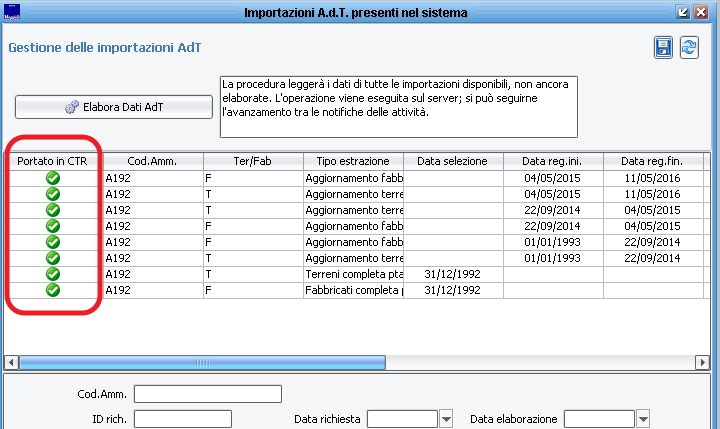Differenze tra le versioni di "Import ed elaborazioni dati catastali"
imported>Lzangara (Creata pagina con "{{MenuTributi}} ==Controlli preliminari pre-import fornitura catastale== Prima di procedere all'import della vostra fornitura catastale, è utile eseguire alcuni controlli p...") |
imported>Lzangara |
||
| Riga 9: | Riga 9: | ||
[[File:Import_adt_presenti.jpg]] | [[File:Import_adt_presenti.jpg]] | ||
A questo punto potete procedere a prenotare le forniture catastali dal portale SISTER inserendo la data successiva a quella precedentemente presente in Sicraweb.<br> | A questo punto potete procedere a prenotare le forniture catastali dal portale SISTER inserendo la data successiva a quella precedentemente presente in Sicraweb.<br> | ||
==Import e sincronizzazione fornitura catastale== | |||
Una volta scaricato il file .ZIP (senza decomprimerlo) posizionatevi su ''"Ufficio Tecnico->Importatori dati territoriali->importatori->importa dati censuari"''.<br> | |||
Nella maschera che si aprirà (riportata sotto in figura) caricate prima il file .ZIP relativo all'aggiornamento dei fabbricati e poi , con una successiva importazione , quella relativa ai terreni.<br> | |||
[[File:Import_dati_terr1.jpg]] <br> | |||
Si clicca Avanti in questa maschera e nelle successive due fino a che non partirà il processo di import.<br> | |||
Una volta terminato, potete controllare la comparsa della riga appena importata direttamente nella maschera specificata sopra: ''"Immobili->Gestione Catasto A.d.T."''->Importazioni A.d.T. Presenti nel sistema"''<br> | |||
Le nuove importazioni saranno presenti senza il baffo verde. Per importare la fornitura appena letta, direttamente nei dati del programma, basterà cliccare sul tasto "Elabora Dati ADT" presente in alto a sinistra.<br> | |||
Una volta che la procedura avrà completato correttamente l'import, anche le nuove importazioni saranno visualizzate con la spunta verde ottenendo il risultato sotto evidenziato.<br> | |||
[[File:Import_dati_terr2.jpg]] | |||
Versione attuale delle 15:21, 31 ago 2016
| IMU | TARI | TASI | OSAP | ICP | DPA | ANM | SDI | SCI | IDS | ISCOP | PAG |
|---|
Controlli preliminari pre-import fornitura catastale
Prima di procedere all'import della vostra fornitura catastale, è utile eseguire alcuni controlli preliminari.
Dal menu' ICI oppure IMU (è indifferente) si entra in "Immobili->Gestione Catasto A.d.T."->Importazioni A.d.T. Presenti nel sistema"
Nella maschera che si aprirà(riportata sotto in figura) dovrete segnarvi come data di riferimento quella riportata sotto la colonna "Data reg. fin." , questa rappresenta la data fino a cui avete i fabbricati / terreni aggiornati (di solito coincide sia per i terreni che per i fabbricati ed il primo import e aggiornamento dei dati catastali viene fatto in fase di installazione di sicraweb).
Nb. Importante non eseguire import in cui le date di accavallano tra di loro"
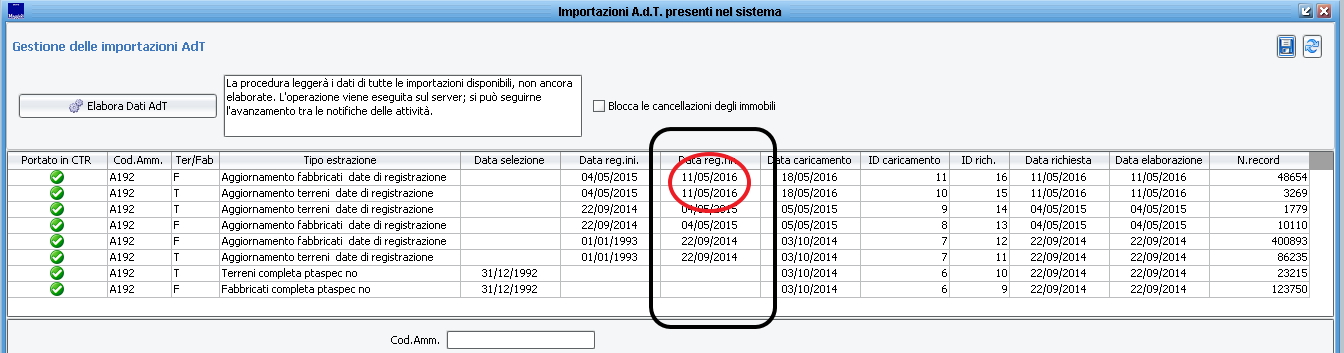 A questo punto potete procedere a prenotare le forniture catastali dal portale SISTER inserendo la data successiva a quella precedentemente presente in Sicraweb.
A questo punto potete procedere a prenotare le forniture catastali dal portale SISTER inserendo la data successiva a quella precedentemente presente in Sicraweb.
Import e sincronizzazione fornitura catastale
Una volta scaricato il file .ZIP (senza decomprimerlo) posizionatevi su "Ufficio Tecnico->Importatori dati territoriali->importatori->importa dati censuari".
Nella maschera che si aprirà (riportata sotto in figura) caricate prima il file .ZIP relativo all'aggiornamento dei fabbricati e poi , con una successiva importazione , quella relativa ai terreni.
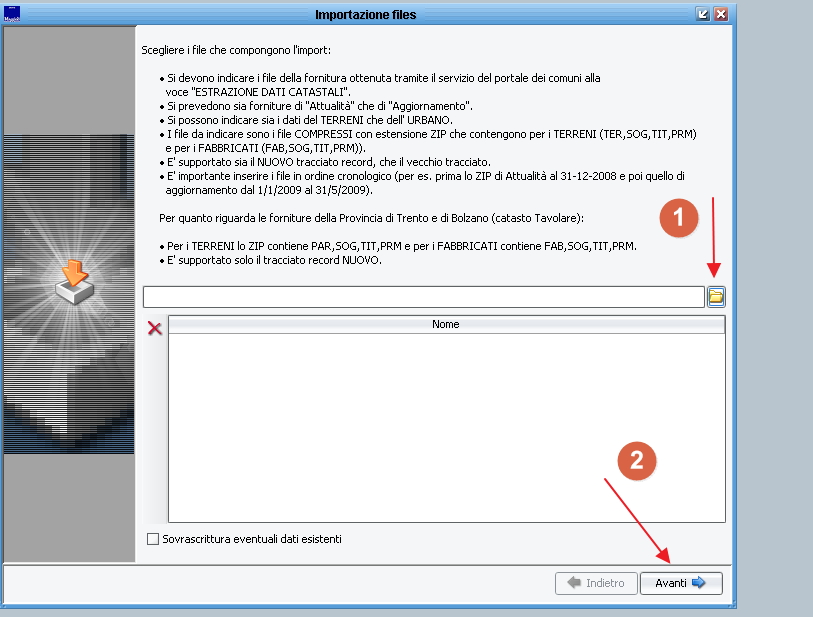
Si clicca Avanti in questa maschera e nelle successive due fino a che non partirà il processo di import.
Una volta terminato, potete controllare la comparsa della riga appena importata direttamente nella maschera specificata sopra: "Immobili->Gestione Catasto A.d.T."->Importazioni A.d.T. Presenti nel sistema"
Le nuove importazioni saranno presenti senza il baffo verde. Per importare la fornitura appena letta, direttamente nei dati del programma, basterà cliccare sul tasto "Elabora Dati ADT" presente in alto a sinistra.
Una volta che la procedura avrà completato correttamente l'import, anche le nuove importazioni saranno visualizzate con la spunta verde ottenendo il risultato sotto evidenziato.